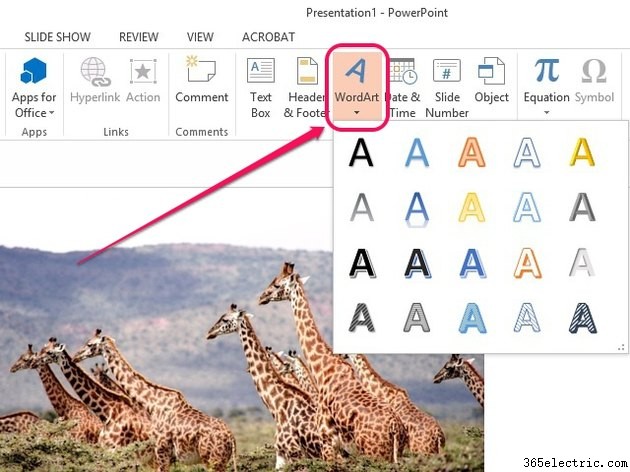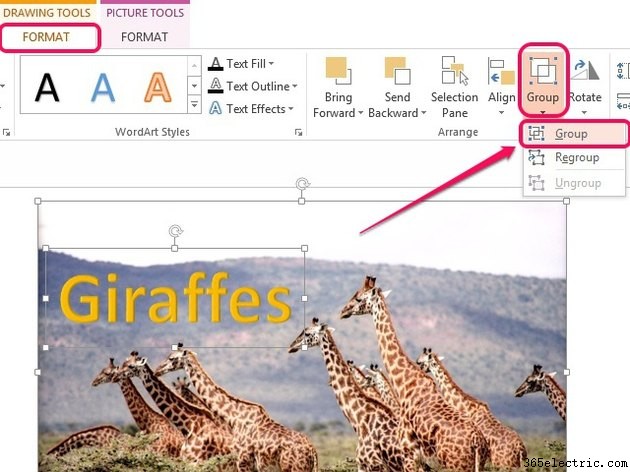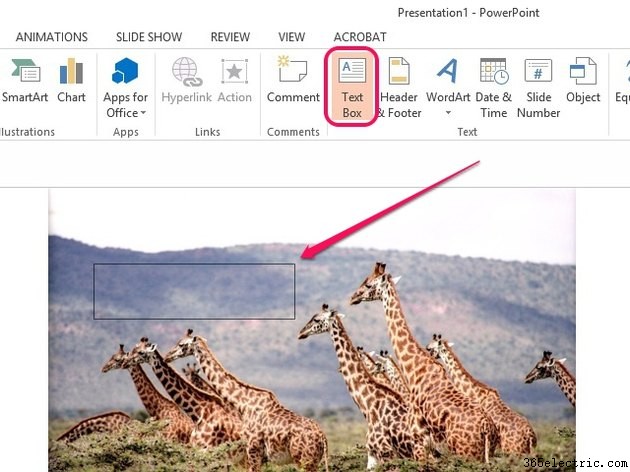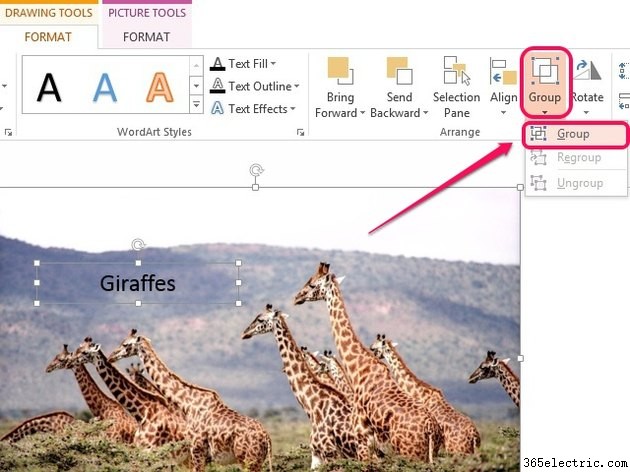O PowerPoint permite adicionar texto decorativo sobre imagens usando WordArt ou texto normal usando caixas de texto. Depois de adicionar texto sobre uma imagem, você deve agrupar ambos os itens para que o texto permaneça no lugar mesmo ao mover a imagem.
WordArt
Etapa 1
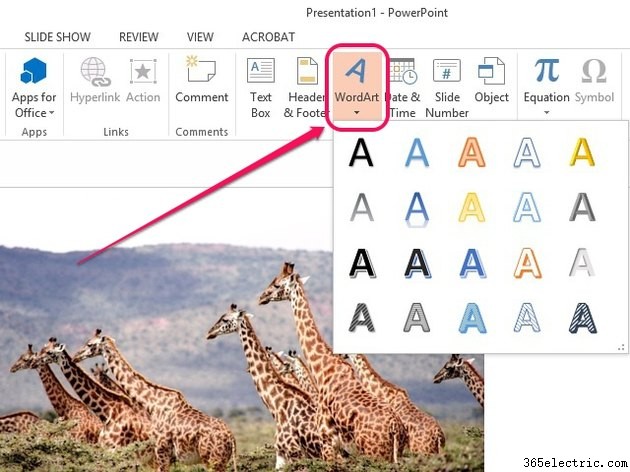
Abra o
Inserir guia, selecione
WordArt no grupo Texto e selecione seu estilo WordArt preferido.
Etapa 2
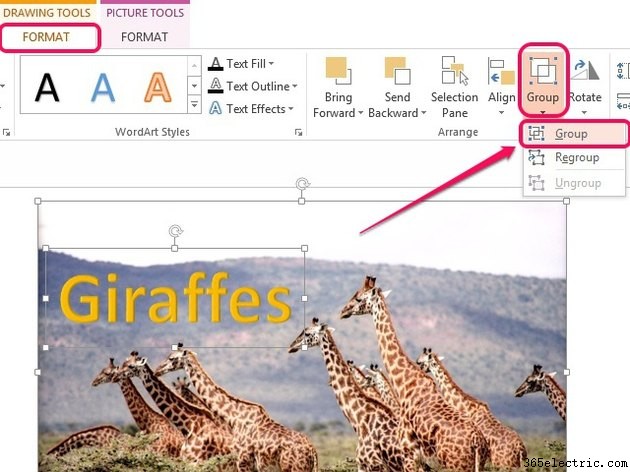
Insira o texto e mova a caixa WordArt sobre a imagem usando o ícone em forma de cruz que aparece quando você passa o cursor sobre as bordas da caixa.
Mantenha pressionado o
Ctrl e, em seguida, clique na imagem e na caixa WordArt. Abra o
Formato guia em Ferramentas de desenho e clique em
Grupo no grupo Organizar. No menu suspenso exibido, selecione
Grupo .
Dica
Para alterar a fonte e o tamanho da fonte, realce o texto na caixa e use as opções de Fonte na caixa pop-up Fonte.
Caixa de texto
Etapa 1
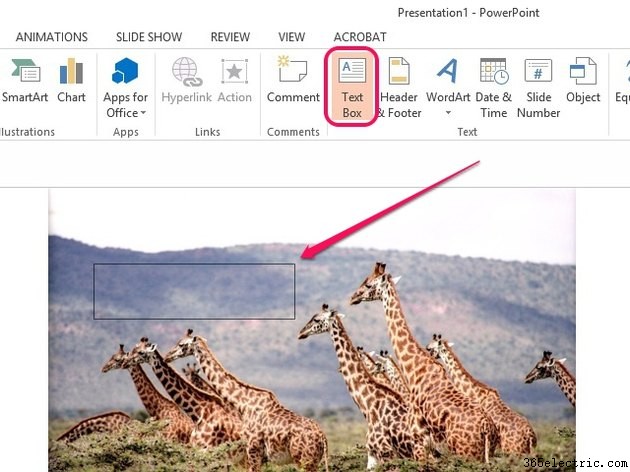
Abra o
Inserir guia e clique em
Caixa de texto no grupo Texto. Coloque o cursor sobre a imagem onde deseja que o texto apareça e, em seguida, clique e arraste para criar uma caixa de texto. Insira o texto na caixa de texto.
Dica
Realce o texto dentro da caixa e, em seguida, use as opções de fonte na caixa pop-up para alterar a fonte, o tamanho e a cor do texto.
Etapa 2
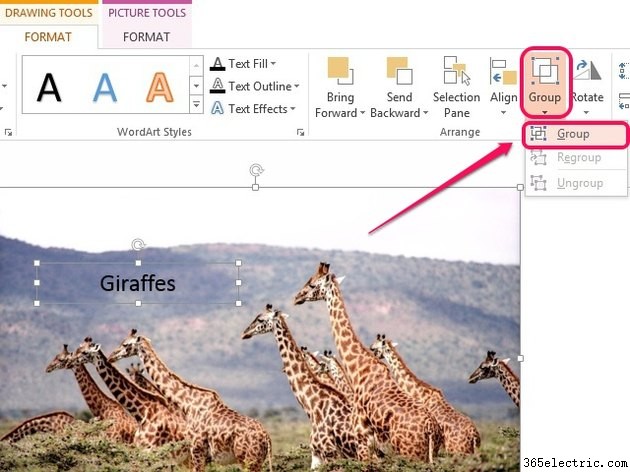
Pressione
Ctrl e selecione a imagem e a caixa de texto. Clique em
Formatar em Ferramentas de desenho, clique em
Grupo no grupo Organizar e selecione
Grupo .